સામગ્રીઓનું કોષ્ટક
ઘણા લોકો તેમના નિષ્ક્રિય નાણાંમાંથી નફો મેળવવા માટે શેરબજારમાં રોકાણ કરે છે. શેરધારકોની સગવડતા માટે લગભગ દરેક દેશ પાસે તેમના મોટા શહેરોમાં સ્ટોક એક્સચેન્જ ઓફિસ છે જે શેરની કિંમત, ખરીદી અને વેચાણ તપાસે છે. જો કે, તમે Microsoft Excel નો ઉપયોગ કરીને તમારા ઘરેથી તમારા સ્ટોકની વર્તમાન પરિસ્થિતિનું નિરીક્ષણ કરી શકો છો. અમે તમને આ સંદર્ભમાં એક્સેલમાં સ્ટોક્સને કેવી રીતે ટ્રૅક કરવા તે દર્શાવીશું. જો તમે એક્સેલમાં સ્ટોક્સ કેવી રીતે ટ્રૅક કરવા તે જાણવા માટે ઉત્સુક છો, તો અમારી પ્રેક્ટિસ વર્કબુક ડાઉનલોડ કરો અને અમને અનુસરો.
ટેમ્પલેટ ડાઉનલોડ કરો
જ્યારે તમે આ લેખ વાંચી રહ્યાં હોવ ત્યારે આ ટેમ્પલેટ ડાઉનલોડ કરો.
<4 Stocks.xlsx ટ્રૅક કરો
એક્સેલમાં સ્ટોક્સને ટ્રૅક કરવા માટે ટેમ્પલેટ બનાવવાનાં પગલાં
પ્રક્રિયા દર્શાવવા માટે, અમે 5ને ધ્યાનમાં લઈએ છીએ વિશ્વની સૌથી લોકપ્રિય કંપનીઓ. તે કંપનીઓનું નામ કૉલમ B માં છે. સ્ટોક ટ્રેકર પૂર્ણ કર્યા પછી તે ઇમેજ તરીકે દેખાશે.

પગલું 1: ઇનપુટ કંપનીઓના નામ
આ પગલામાં, અમે તે કંપનીઓને ઇનપુટ કરીશું નામો જેમના સ્ટોકને અમે ટ્રૅક કરવા માગીએ છીએ.
- પ્રથમ, શીર્ષક કૉલમ B સેલમાં B4 કંપનીનું નામ તરીકે.<13
- હવે, તમારી ઇચ્છિત કંપનીના નામ સેલની શ્રેણીમાં લખો B5:B9 . અમારા ડેટાસેટમાં, અમે Amazon, UPS, Microsoft Corp, Boeing, અને Apple ને અમારી ઇચ્છિત કંપનીઓ ગણીએ છીએ.
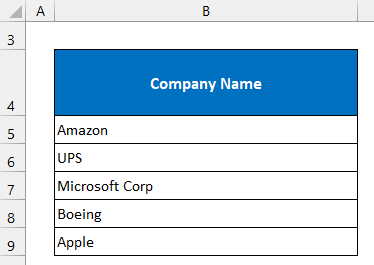
અમે સ્ટોક્સને ટ્રેક કરવા માટે અમારું પ્રથમ પગલું પૂર્ણ કર્યું છેએક્સેલ.
પગલું 2: એક્સેલની બિલ્ટ-ઇન સુવિધાનો ઉપયોગ કરીને સ્ટોક્સની માહિતી મેળવો
સ્ટોક ટ્રેકિંગમાં આ સૌથી મહત્વપૂર્ણ પગલું છે. અહીં, અમે એક્સેલના બિલ્ટ-ઇન ફીચરનો ઉપયોગ કરીને તે કંપનીઓના સ્ટોક વિશેની તમામ જરૂરી માહિતી મેળવીશું.
- પ્રથમ, સેલની સમગ્ર શ્રેણી B5:B9 પસંદ કરો.
- પછી, ડેટા ટેબમાં, ડેટા પ્રકારો ગ્રુપમાંથી સ્ટોક્સ પસંદ કરો.
<16
- તમે જોશો કે કંપનીઓના નામની પેટર્ન બદલાઈ જશે, અને તેને સંપૂર્ણ નામનું માળખું મળશે.
- તે ઉપરાંત, તમે એક નાનું વિજેટ પોપ- પસંદ કરેલા નામોના જમણા ખૂણે ઉપર આઇકન દેખાશે.
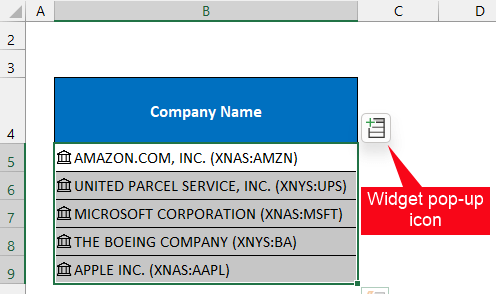
- જો તમે તેના પર ક્લિક કરો છો, તો તમે ત્યાં સૂચિબદ્ધ કેટલાક ક્ષેત્રો મળશે. તમારી ઇચ્છા મુજબ ઉમેરો. અમે અમારી ઈચ્છા અનુસાર 8 ફીલ્ડ ઉમેરવા જઈ રહ્યા છીએ.
- તે માટે, વિજેટ પોપ-અપ આઇકોન પર ક્લિક કરો, તમારી સાથે ફીલ્ડ સૂચિમાં નીચે સ્ક્રોલ કરો. માઉસ કરો અને કિંમત વિકલ્પ પસંદ કરો.
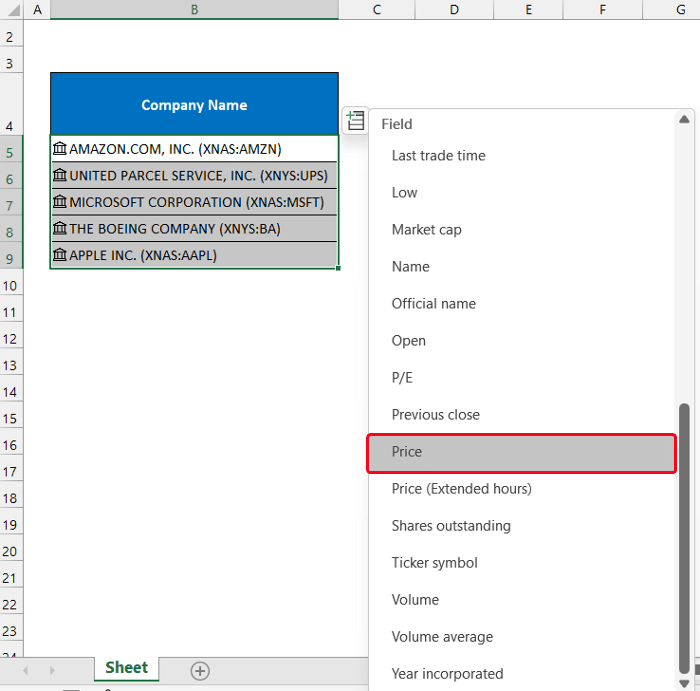
- તમે બધા ની કિંમત જોશો. પાંચ કંપનીઓ સેલની શ્રેણીમાં ઉમેરશે C5:C9 .
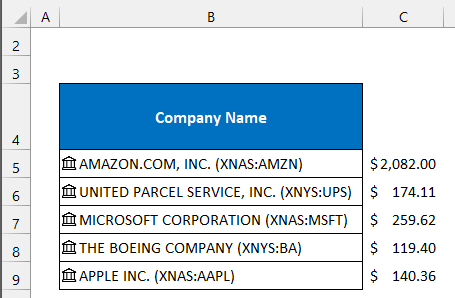
- હવે, સેલ <6 નું શીર્ષક>C4 વર્તમાન કિંમત તરીકે.
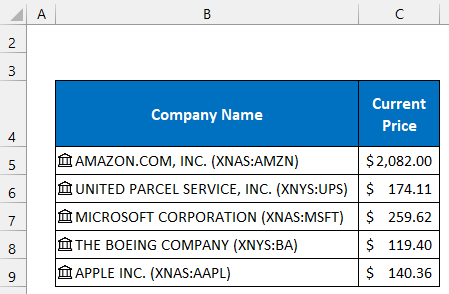
- તેમજ રીતે, ચેન્જ (%), ફેરફારો, ઉમેરો. માર્કેટ કેપ, 52 સપ્તાહ ઉચ્ચ, 52 સપ્તાહ નીચું, P/E, અને બીટા કૉલમ્સમાં ક્ષેત્રો D, E, F, G, H, અને I અનુક્રમે.
- પછી, હકદારઇમેજમાં બતાવ્યા પ્રમાણે કૉલમ હેડિંગ માટે કોષોની શ્રેણી D4:I4 .
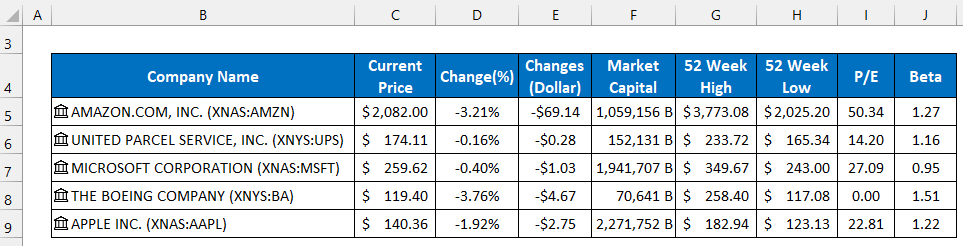
અમે સ્ટોક્સને ટ્રૅક કરવા માટેનું બીજું પગલું પૂર્ણ કર્યું છે. Excel.
🔍 વસ્તુઓ તમારે જાણવી જોઈએ
બિલ્ટ-ઇન સ્ટોક વિકલ્પ Excelનો ડેટા ટેબ અમને સ્ટોકની કિંમતનું જીવંત અપડેટ પ્રદાન કરે છે. તે સામાન્ય રીતે ઓનલાઈન માહિતી બહાર કાઢે છે અને તેને અહીં બતાવે છે. પરિણામે, જ્યારે તમે અમારો નમૂનાનો નમૂનો ખોલો છો, ત્યારે Excel આપમેળે ડેટાને તાજું કરશે. તે ઉપરાંત, જો તમે તમારું સ્ટોક ટ્રેકર બનાવવાનો પ્રયાસ કરો છો, તો મૂલ્યો તે ચોક્કસ દિવસે છબી સાથે મેળ ખાશે નહીં. ગભરાશો નહીં. ફક્ત પ્રક્રિયાને અનુસરો, અને તમે સ્ટોક્સ ટ્રેકર બનાવી શકશો.
પગલું 3: તમારી સ્ટોક્સ માહિતી દાખલ કરો
અમારે અમારા સ્ટોક ટ્રેકરમાં અમારી સ્ટોક માહિતી ઇનપુટ કરવી પડશે. અમારે બે મહત્વપૂર્ણ માહિતી, અમારો સ્ટોક જથ્થો અને ખરીદી કિંમત ઇનપુટ કરવાની જરૂર છે. તે ઉપરાંત, અમે અમારા શેરોની વેચાણ કિંમત પણ જાહેર કરીશું.
- તેમને ઇનપુટ કરવા માટે, શીર્ષકવાળા કોષો K4, L4, અને M4 તરીકે નં. હોલ્ડિંગ સ્ટોક્સ, ખરીદી કિંમત, અને લક્ષ્ય વેચાણ કિંમત .
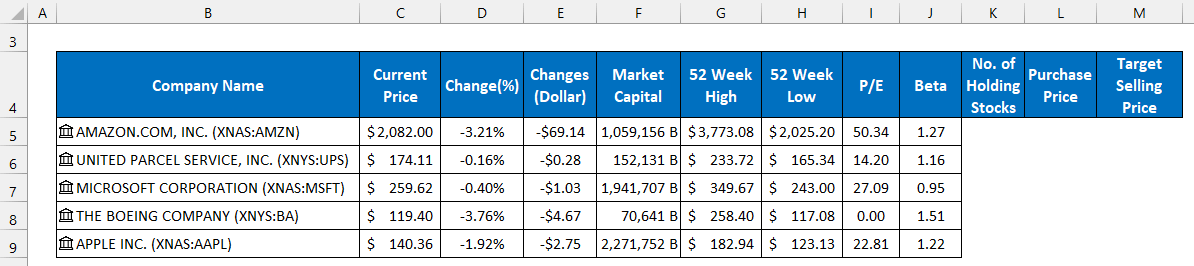
- તે પછી , સ્ટોકની રકમ, તેમની અનુરૂપ ખરીદી કિંમત અને લક્ષ્ય વેચાણ કિંમત લખો.
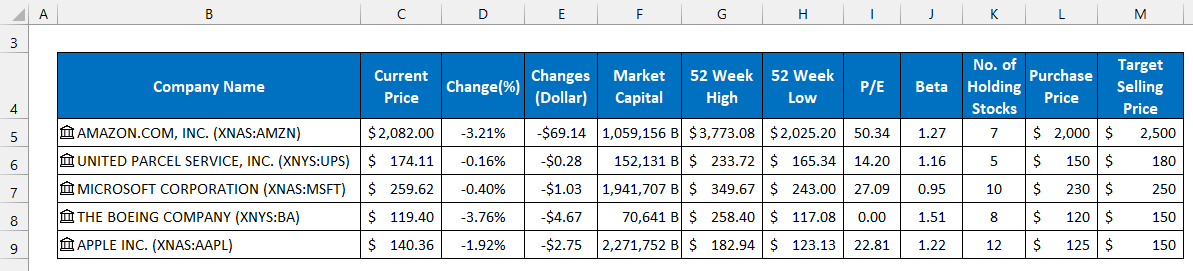
- હવે, તમારા રોકાણની ગણતરી કરવા માટે, નીચે આપેલ ફોર્મ્યુલા લખો કોષમાં N5 .
=K5*L5
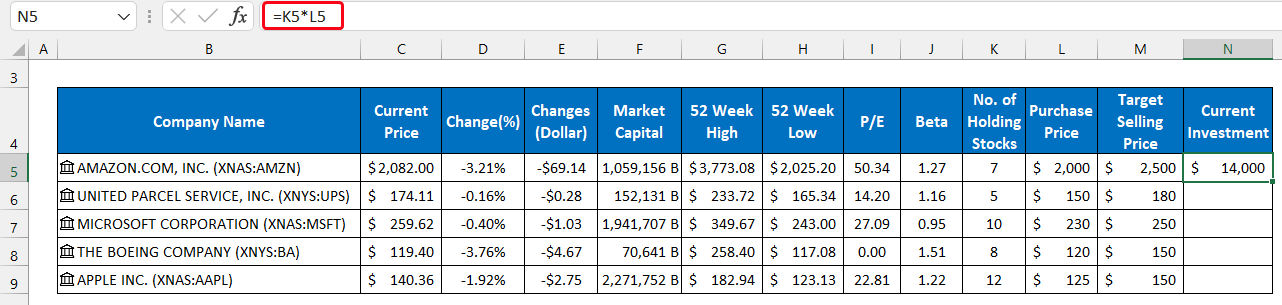
- ભરો પર ડબલ-ક્લિક કરો ફોર્મ્યુલાને સેલ N9 સુધી કૉપિ કરવા માટે હેન્ડલ આઇકન.
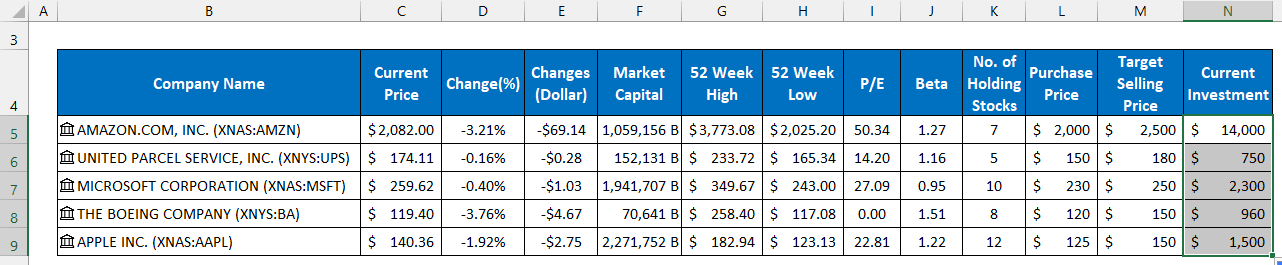
અમારું ત્રીજું પગલું પૂર્ણ થયું છે.
સમાન રીડિંગ્સ
- એક્સેલમાં ગ્રાહકની ચૂકવણીનો ટ્રૅક કેવી રીતે રાખવો (સરળ પગલાં સાથે)
- માં બહુવિધ પ્રોજેક્ટ્સ ટ્રૅક કરો એક્સેલ (મફત ટેમ્પલેટ ડાઉનલોડ કરો)
- એક્સેલમાં ટાસ્ક ટ્રેકર કેવી રીતે બનાવવું (મફત ટેમ્પલેટ ડાઉનલોડ કરો)
- એક્સેલમાં સ્ટોર ઇન્વેન્ટરી જાળવો (પગલું) સ્ટેપ ગાઈડ દ્વારા)
- એક્સેલમાં લીવ ટ્રેકર કેવી રીતે બનાવવું (મફત ટેમ્પલેટ ડાઉનલોડ કરો)
પગલું 4: સ્ટોક્સની સ્થિતિને ટ્રૅક કરો
હવે, અમે અમારા સ્ટોકની સ્થિતિને ટ્રેક કરીને, અમારું મુખ્ય કાર્ય કરવા જઈ રહ્યા છીએ. આ પગલું પૂર્ણ થયા પછી અમે શેર વેચવા કે રાખવા જોઈએ તે અંગે નિર્ણય લઈ શકીશું.
- પ્રથમ, અમે અમારા શેરોની વર્તમાન કિંમતનું મૂલ્યાંકન કરીશું. તેના માટે, O4 માં શીર્ષકને વર્તમાન મૂલ્ય તરીકે સેટ કરો અને સેલ O5 માં નીચેનું સૂત્ર લખો.
=C5*K5
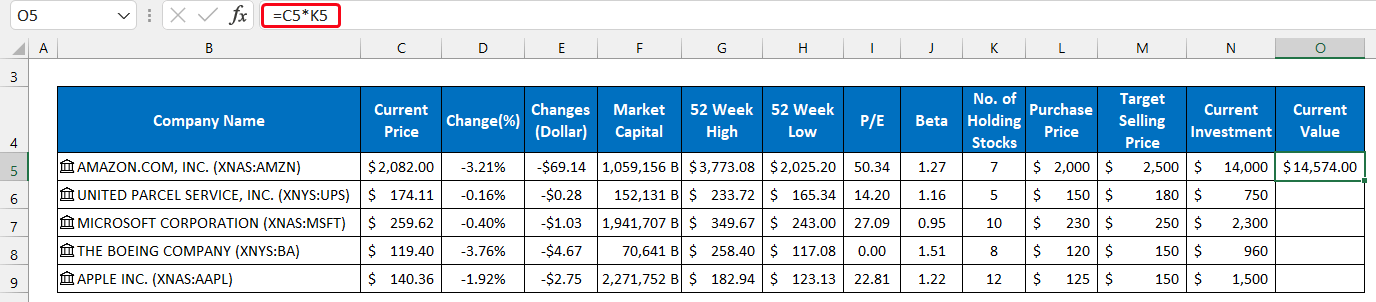
- પછી, ફિલ હેન્ડલ પર ડબલ-ક્લિક કરો ફોર્મ્યુલાને સેલ O9 સુધી કોપી કરવા માટેનું આઇકોન.

- આગળ, અમે સ્ટોક્સમાંથી નફાનો અંદાજ લગાવીશું. નફો મેળવવા માટે, સેલ P5 માં નીચેનું સૂત્ર લખો.
=O5-N5
<28
- તેમજ રીતે, P9 સુધી ફોર્મ્યુલાની નકલ કરવા માટે ફિલ હેન્ડલ આઇકોન પર ડબલ-ક્લિક કરો .

- હવે, અમે કરીશું IF ફંક્શન ની મદદથી અમારો અંતિમ નિર્ણય લો. નીચેના સૂત્રને કોષમાં લખો Q5 .
=IF(C5>M5,"SELL","HOLD")

🔍 ફોર્મ્યુલાનું ચિત્ર
અમે કોષ પ્ર5 માટે સૂત્ર સમજાવી રહ્યા છીએ.
નું નામ 5 પંક્તિમાં કંપની Amazon છે. IF ફંક્શન તપાસ કરશે કે શું C5 (વર્તમાન કિંમત) ની કિંમત M5 (લક્ષ્ય વેચાણ કિંમત) કરતા વધારે છે. જો પરીક્ષણ હકારાત્મક પરિણામ મેળવે છે, તો તે સેલ પ્રિન્ટ કરશે. નહિંતર, ફંક્શન હોલ્ડ પરત કરશે.
- તે પછી, ફોર્મ્યુલાની નકલ કરવા માટે ફિલ હેન્ડલ આઇકોન પર ડબલ-ક્લિક કરો સેલ Q9 સુધી.

- તમે આનો ઉપયોગ કરીને તમારા રોકાણનું કુલ મૂલ્ય, વર્તમાન સ્ટોક મૂલ્ય અને નફો પણ મેળવી શકો છો. SUM ફંક્શન .
- કુલ મૂલ્યોની ગણતરી કરવા માટે, સેલ N10 માં, નીચેનું સૂત્ર લખો:
=SUM(N5:N9)
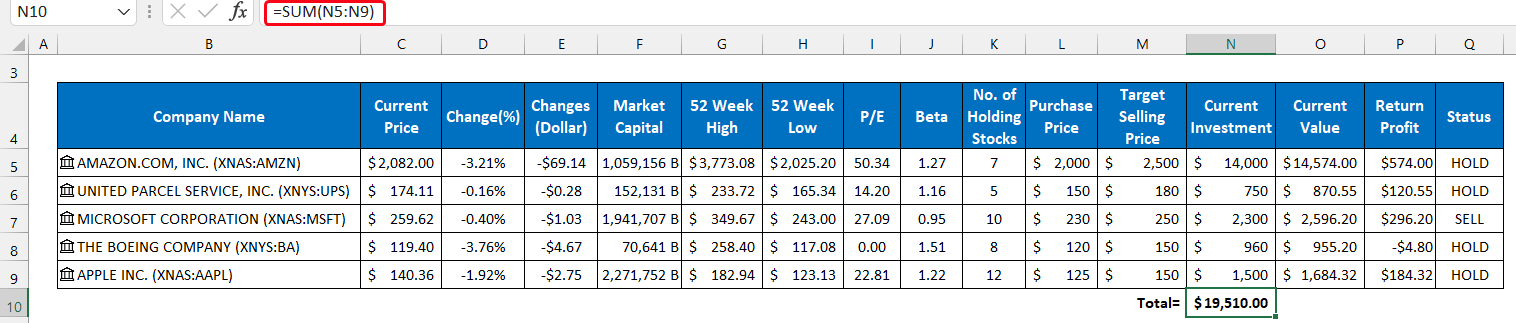
- તે જ રીતે, કોષો O10 અને P10<માટે અનુરૂપ સૂત્રો લખો 7> તેમનો કુલ મેળવો.

તેથી, અમે કહી શકીએ છીએ કે એક્સેલમાં સ્ટોક્સ ટ્રૅક કરવાનું અમારું અંતિમ પગલું પૂર્ણ થયું છે.
વધુ વાંચો: એક્સેલ ઇન્વોઇસ ટ્રેકર (ફોર્મેટ અને વપરાશ)
પગલું 5: વધુ સારા વિઝ્યુલાઇઝેશન માટે કી કૉલમ્સ ફોર્મેટ કરો
જો કે અમારી સ્ટોક ટ્રેકિંગ ફાઇલ પૂર્ણ થઈ ગઈ છે, તેમાં સારી રજૂઆતનો અભાવ છે. પરિણામે, જ્યારે અમે કરીશું ત્યારે અમને મોટી મુશ્કેલીઓનો સામનો કરવો પડશેઆ શીટમાં કોઈ ચોક્કસ ડેટા જોવાનો પ્રયાસ કરો. અમારા ડેટાસેટનો વધુ સારો દેખાવ મેળવવા માટે, અમે અમારી કી કૉલમના ચાર માં શરતી ફોર્મેટિંગ ઉમેરીશું. તે ચેન્જ (%), ફેરફારો (ડોલર), વર્તમાન રોકાણ, અને સ્થિતિ કૉલમ છે.
- શરૂઆતમાં, સમગ્ર શ્રેણી પસંદ કરો કોષો D5:D9 .
- પછી, હોમ ટેબમાં, શરતી ફોર્મેટિંગ<7 નું ડ્રોપ-ડાઉન એરો પસંદ કરો> શૈલીઓ જૂથમાંથી.
- હવે, રંગ ભીંગડા > લીલો-પીળો-લાલ કલર સ્કેલ .
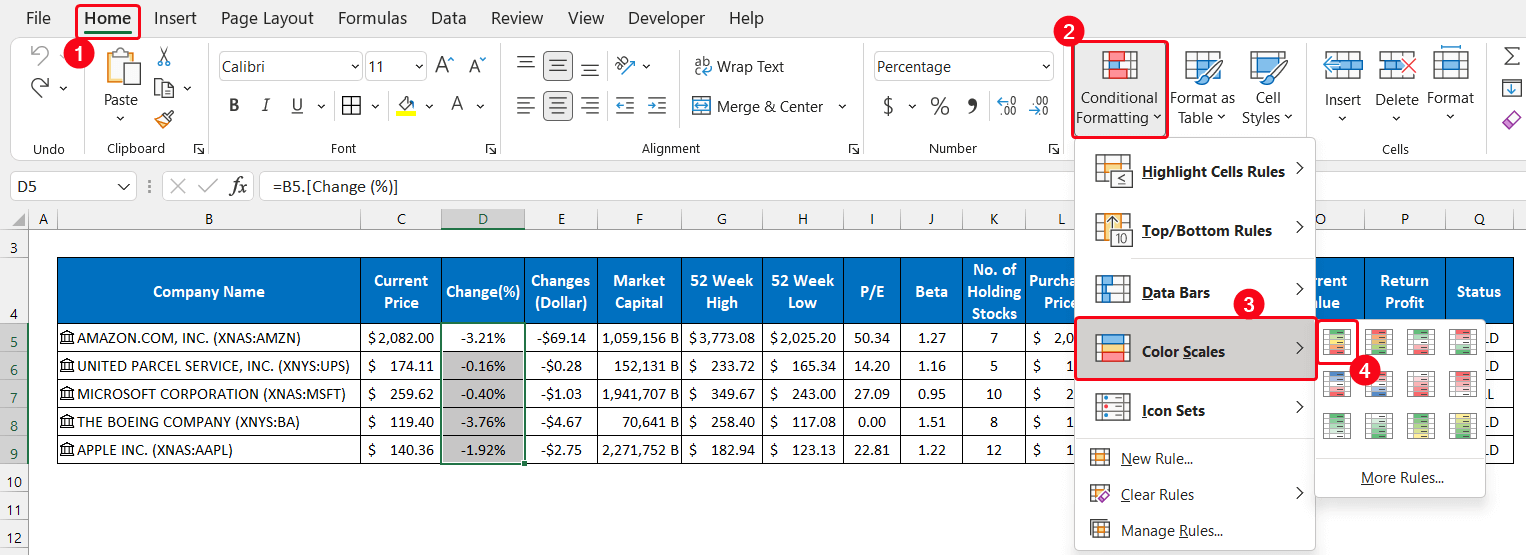
- કૉલમના કોષો વિવિધ રંગોમાં દેખાશે.

- તે જ રીતે, કૉલમ્સ ફેરફારો (ડોલર) અને વર્તમાન રોકાણ માટે સમાન શરતી ફોર્મેટિંગ લાગુ કરો.

- તે પછી, સ્થિતિ કૉલમ માટે, કોષોની શ્રેણી પસંદ કરો Q5:Q9 .
- ફરીથી, પસંદ કરો શૈલીઓ જૂથમાંથી શરતી ફોર્મેટિંગ નો ડ્રોપ-ડાઉન એરો અને નવો નિયમ વિકલ્પ પસંદ કરો.
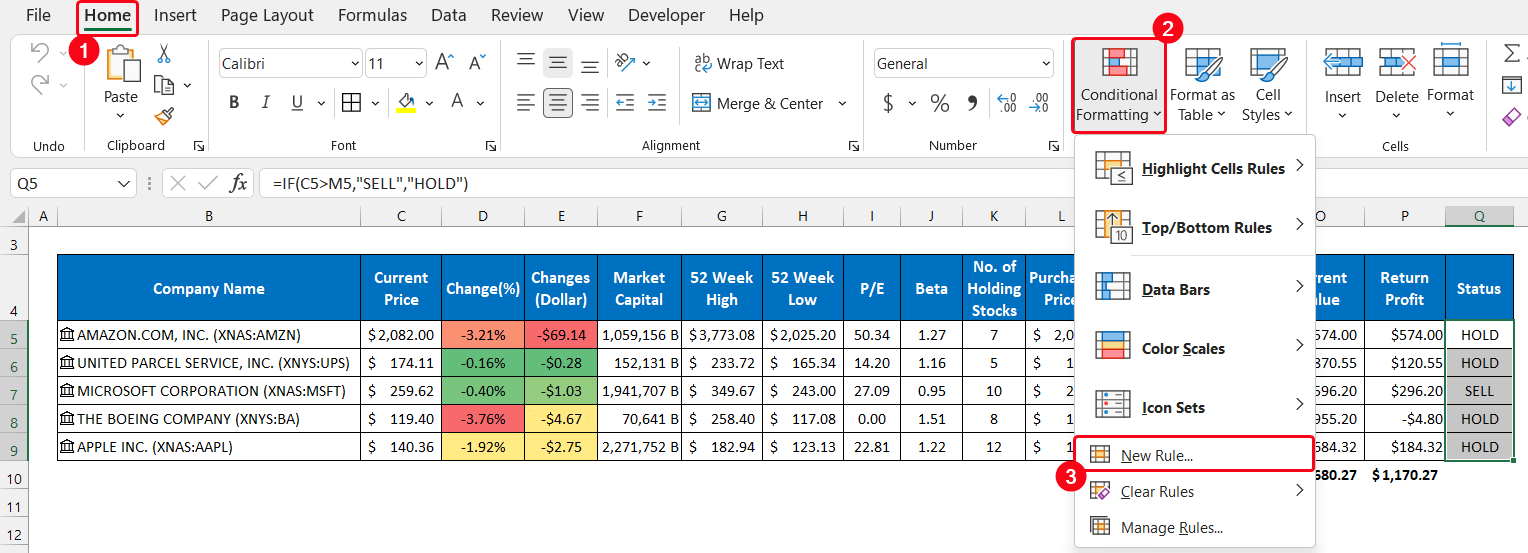
- પરિણામે, નવો ફોર્મેટિંગ નિયમ સંવાદ બોક્સ તમારી સામે દેખાશે.
- હવે, પસંદ કરો ફક્ત તે કોષોને ફોર્મેટ કરો જેમાં વિકલ્પ હોય.
- પછી, પ્રથમ ડ્રોપ-ડાઉન બોક્સ મેનૂને વિશિષ્ટ ટેક્સ્ટ તરીકે સેટ કરો અને ટેક્સ્ટ લખો સેલ ખાલી બોક્સમાં.
- તે પછી, ફોર્મેટ વિકલ્પ પસંદ કરો.
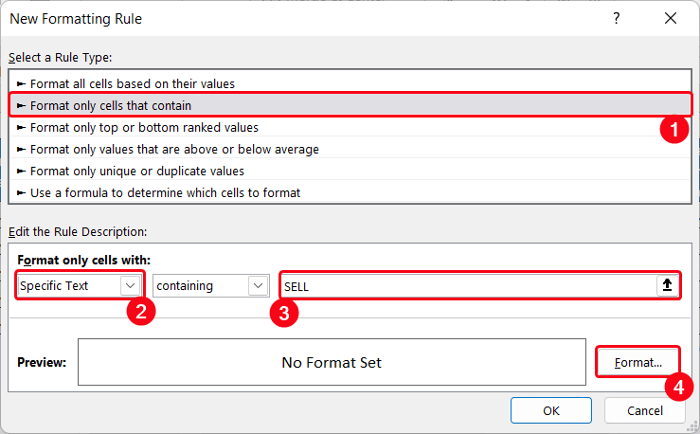
- બીજો ડાયલોગ બોક્સ કહેવાય છે કોષોને ફોર્મેટ કરો દેખાશે.
- તમારી ઇચ્છા મુજબ ફોર્મેટ કરો. અમારા કિસ્સામાં, અમે ફોન્ટ શૈલી ને બોલ્ડ તરીકે અને રંગ, સ્વચાલિત થી લીલો પસંદ કરીએ છીએ.
- છેવટે , ઓકે ક્લિક કરો.
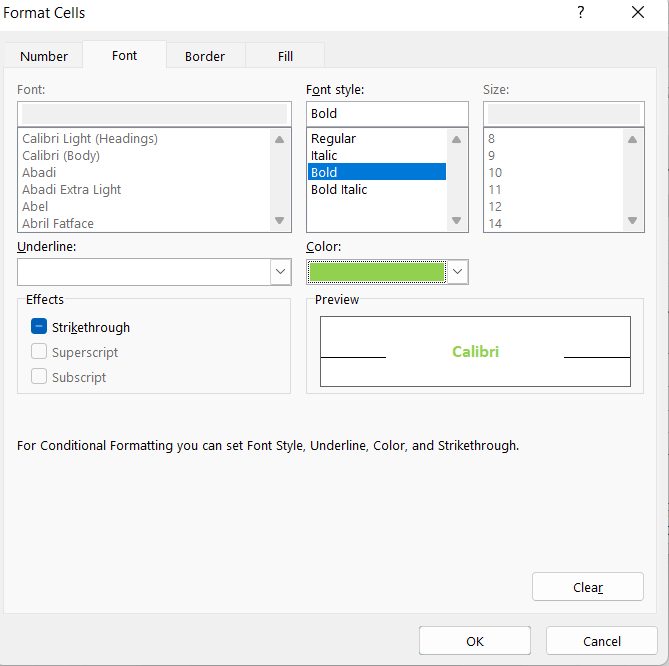
- ફરીથી, નવા ફોર્મેટિંગ નિયમને બંધ કરવા માટે ઓકે ક્લિક કરો. સંવાદ બોક્સ.
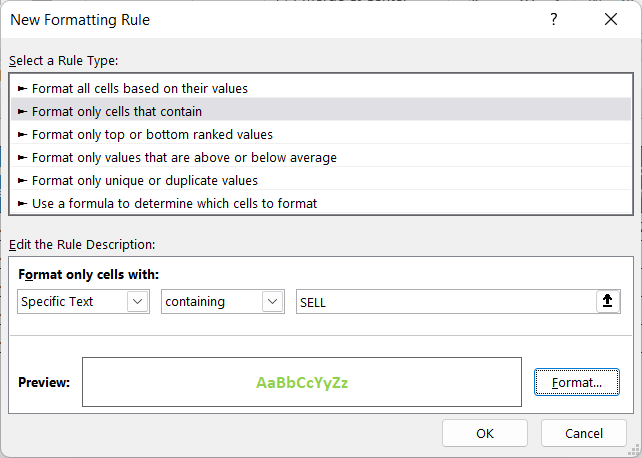
- તમે જોશો કે સેલમાં સેલ છે, જે અમારા ફોર્મેટ્સ દર્શાવે છે.
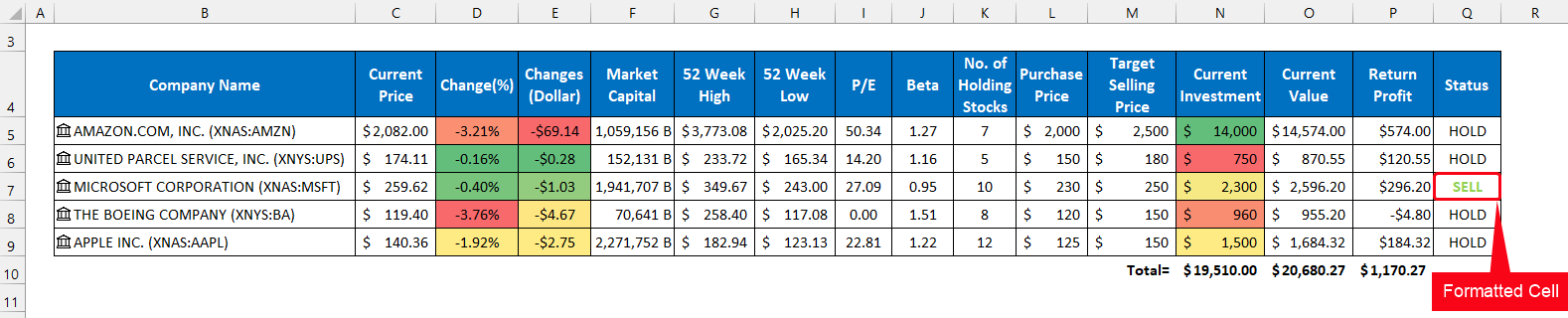
- તે જ રીતે, ટેક્સ્ટ હોલ્ડ માટે અલગ રંગ સાથે સમાન પ્રકારનું શરતી ફોર્મેટિંગ લાગુ કરો. જેથી કરીને તમે બે ટેક્સ્ટ વચ્ચે સરળતાથી તફાવત કરી શકો.

હવે, અમારા સ્ટોક ટ્રેકિંગ ડેટાસેટને વધુ સારો દેખાવ મળે છે, અને અમે કીની કિંમત સરળતાથી શોધી શકીએ છીએ કૉલમ.
પગલું 6: દાખલાઓ બતાવવા માટે ચાર્ટ દાખલ કરો
અમે અમારી કિંમતો અને રોકાણના ડેટા પેટર્નને રજૂ કરવા માટે અમારી સ્ટોક ટ્રેક ડેટાશીટમાં બે પ્રકારના ચાર્ટ ઉમેરીશું. અમે અમારા ડેટાસેટમાં કૉલમ અને પાઇ ચાર્ટ ઉમેરવા જઈ રહ્યા છીએ.
- કૉલમ ચાર્ટમાં, અમે વર્તમાન કિંમત બતાવીશું. , ખરીદ કિંમત, અને લક્ષ્ય વેચાણ કિંમત .
- હવે, કોષોની શ્રેણી પસંદ કરો B4:C9, અને L4:M9 .
- તે પછી, ચાર્ટ્સ જૂથમાંથી કૉલમ અથવા બાર ચાર્ટ નો ડ્રોપ-ડાઉન એરો પસંદ કરો.
- પછી, 2-ડી કૉલમ વિભાગમાંથી ક્લસ્ટર્ડ કૉલમ વિકલ્પ પસંદ કરો.
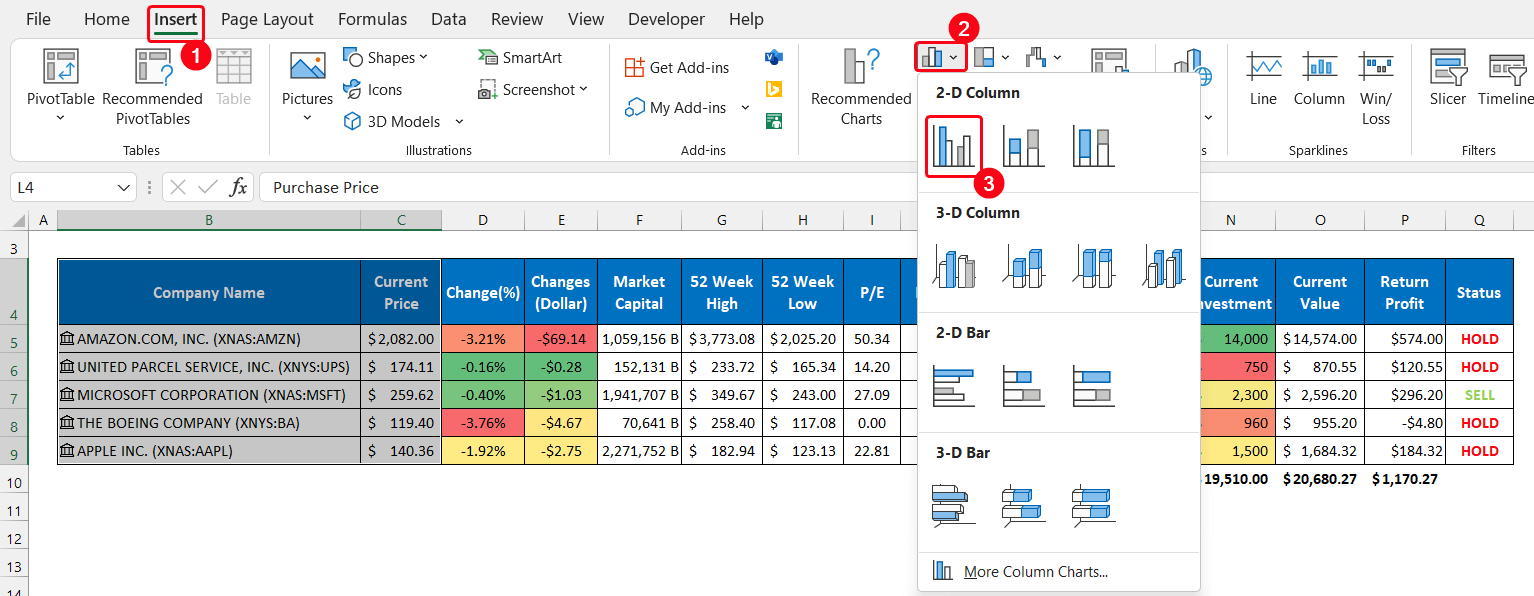
- ચાર્ટ સામે દેખાશેતમે તે પછી, ચાર્ટ એલિમેન્ટ આઇકોન પર ક્લિક કરો અને તમે જે તત્વો રાખવા માંગો છો તે તપાસો. અમારા કિસ્સામાં, અમે અમારી સગવડ માટે માત્ર અક્ષો અને લેજેન્ડ તત્વોને જ તપાસ્યા. દંતકથાની સ્થિતિ ટોચ પર સેટ કરો.
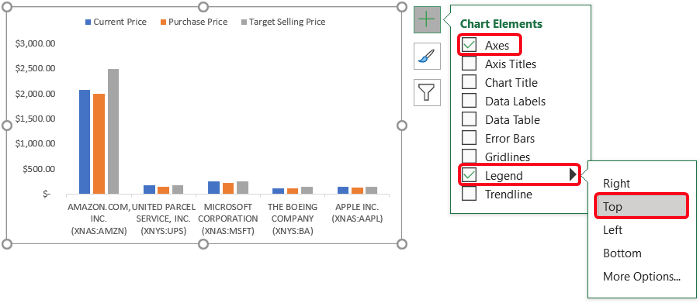
- તમે તમારી ચાર્ટ શૈલી અને ટેક્સ્ટને આમાંથી પણ સંશોધિત કરી શકો છો ડિઝાઇન અને ફોર્મેટ ટેબ.
- અમે અમારા ચાર્ટ માટે શૈલી 8 પસંદ કરીએ છીએ. તેના માટે, ચાર્ટ શૈલીઓ જૂથમાંથી શૈલી 8 વિકલ્પ પસંદ કરો.
- તે ઉપરાંત, ની કિનારે માપ બદલો આયકનનો ઉપયોગ કરો. બહેતર વિઝ્યુલાઇઝેશન માટે ચાર્ટ.
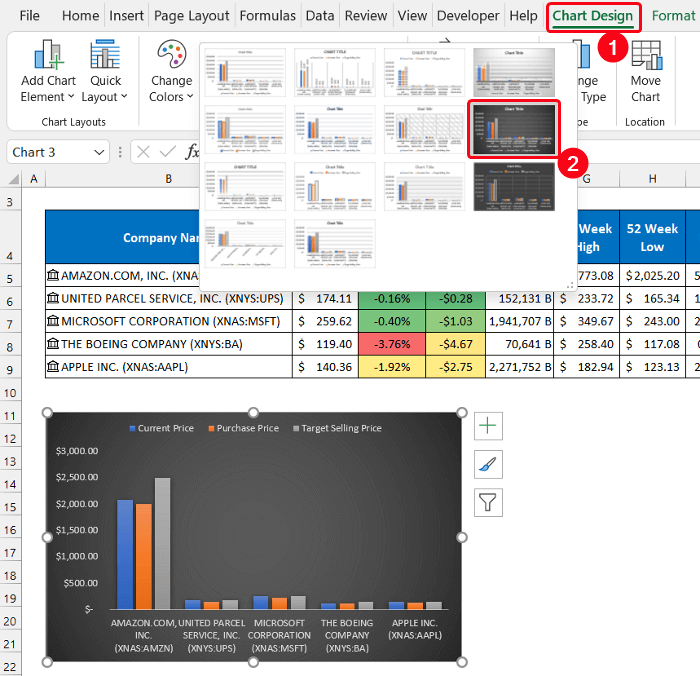
- આગળ, પાઇ ચાર્ટ માટે, કોષોની સંપૂર્ણ શ્રેણી પસંદ કરો B4: B9 અને N4:N9, અને પાઇ અથવા ડોનટ ચાર્ટ દાખલ કરો વિકલ્પનો ડ્રોપ-ડાઉન એરો પસંદ કરો.
- હવે , 3-D Pie વિકલ્પ પસંદ કરો.
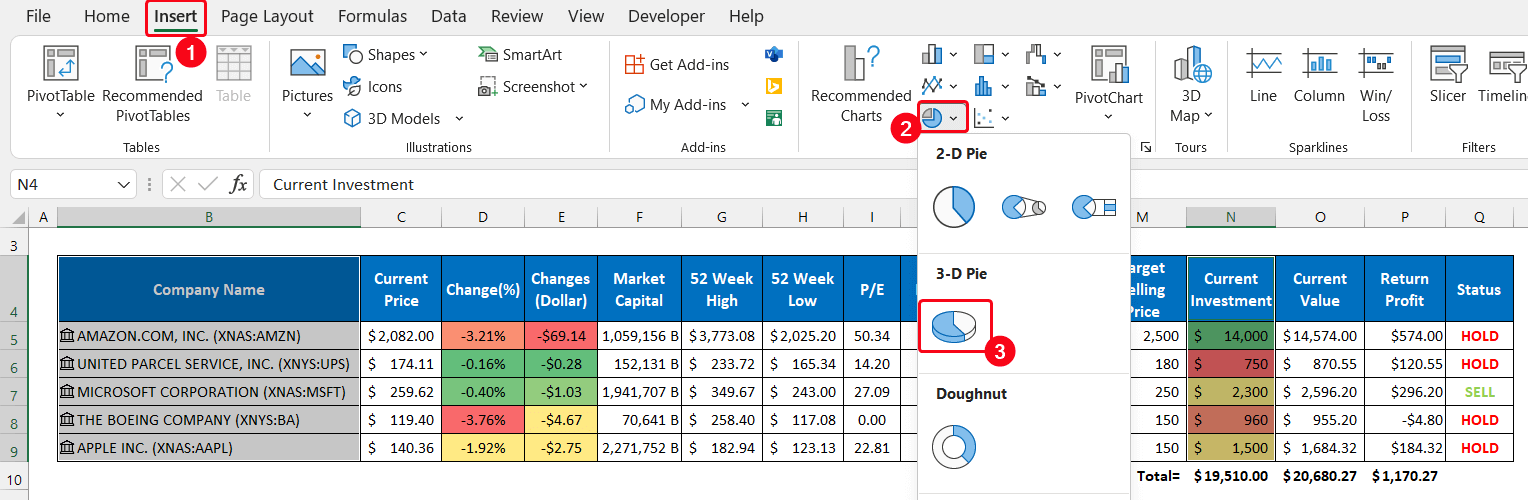
- પછી, ચાર્ટ શૈલીને સમાયોજિત કરો. અમે અમારા ચાર્ટ માટે શૈલી 9 પસંદ કરી અને અમારા ચાર્ટની સુવિધા માટે તમામ ચાર્ટ ઘટકોને તપાસ્યા.
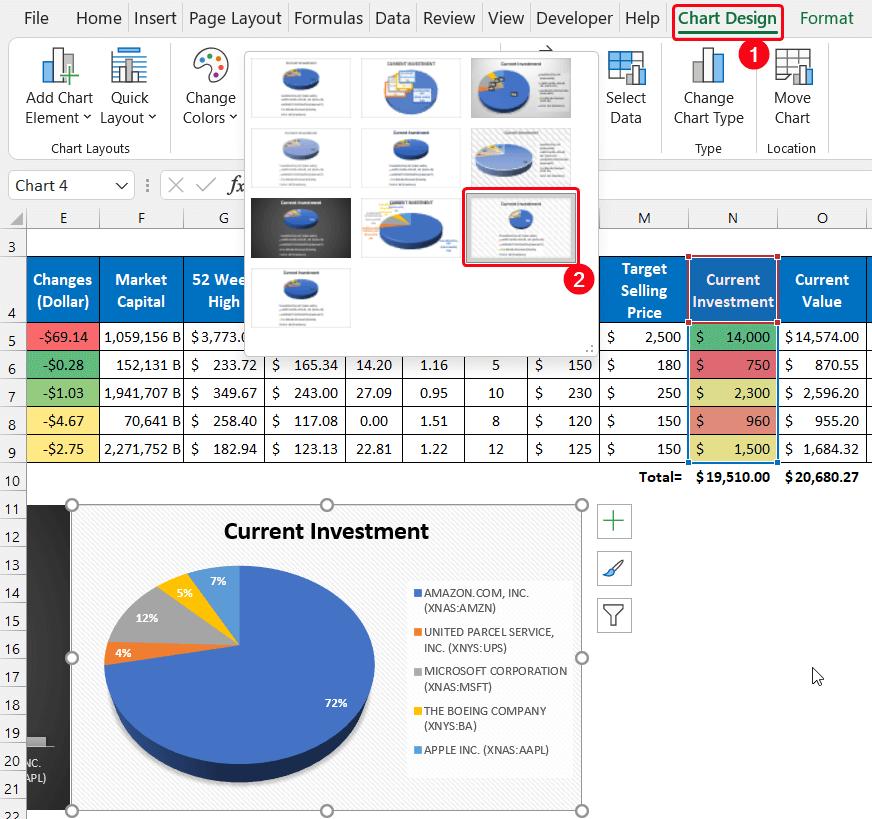
- છેવટે, કોષોની શ્રેણી પસંદ કરો B2:Q2 અને મર્જ કરો & સંરેખણ જૂથમાંથી મધ્ય વિકલ્પ.
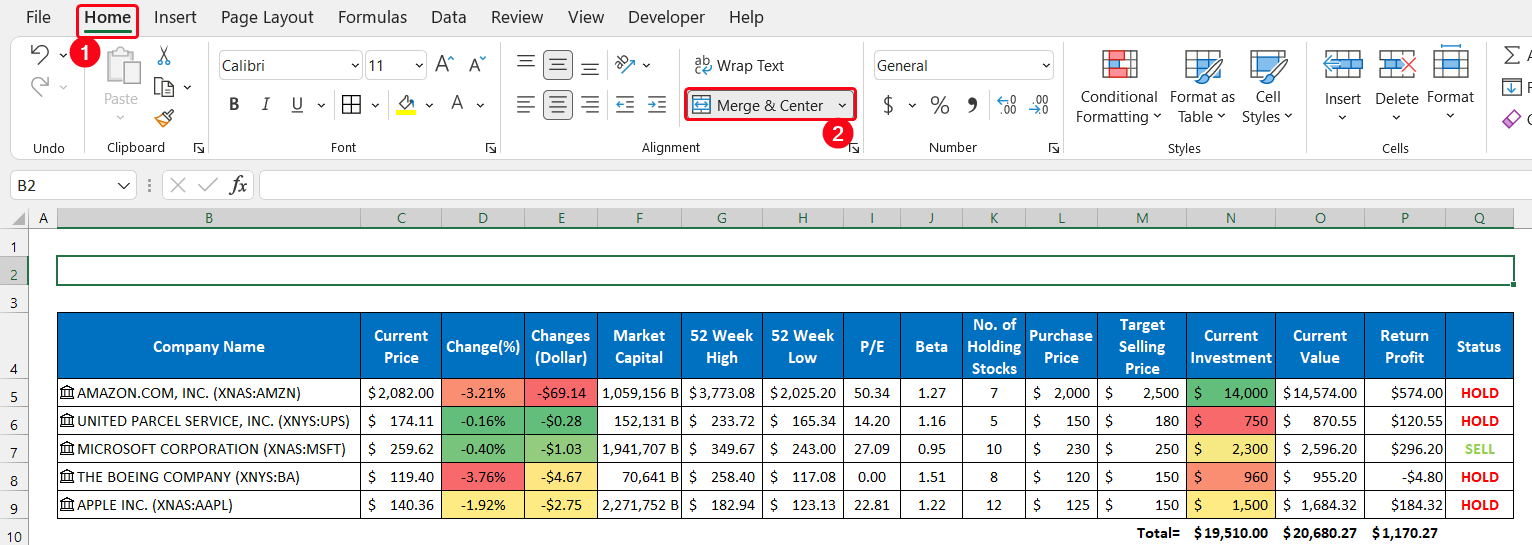
- તમારી ઇચ્છા મુજબ શીર્ષક લખો. અમે અમારી સ્પ્રેડશીટનું શીર્ષક ટ્રેક સ્ટોક્સ તરીકે સેટ કર્યું છે.

આખરે, અમે કહી શકીએ છીએ કે અમારી ડેટાશીટને વધુ સારો દેખાવ મળે છે અને અમે સક્ષમ છીએ. એક્સેલમાં સ્ટોક્સ ટ્રૅક કરવા માટે.
નિષ્કર્ષ
તે આ લેખનો અંત છે. હું આશા રાખું છું કે આ લેખ તમારા માટે મદદરૂપ થશે અને તમે Excel માં સ્ટોક્સ ટ્રૅક કરવામાં સમર્થ હશો. જો તમારી પાસે કોઈ વધુ પ્રશ્નો અથવા ભલામણો હોય, તો કૃપા કરીને નીચે આપેલા ટિપ્પણીઓ વિભાગમાં અમારી સાથે કોઈપણ વધુ પ્રશ્નો અથવા ભલામણો શેર કરો.
કેટલીક એક્સેલ-સંબંધિત સમસ્યાઓ માટે અમારી વેબસાઇટ ExcelWIKI જોવાનું ભૂલશો નહીં. અને ઉકેલો. નવી પદ્ધતિઓ શીખતા રહો અને વધતા રહો!

